Dark mode Windows 11 đẹp hơn trên Windows 10 rất nhiều? Muốn biết thật hay không thì hay xem hết bài viết này nhé! Mới đây, phiên bản Windows 11 Insider Preview chính thức từ Microsoft đã được chính thức công bố đi kèm theo đó là hàng loạt những cài tiến về giao diện và cách sử dụng của người dụng, Microsoft đã tối giản Windows 11 khiến cho nó trở thành một bản Windows hoàn hảo nhất từ trước đến nay. Hãy cùng laptop Huỳnh Gia cùng tìm hiểu nhé!.
Tại sao Dark mode Windows 11 đẹp hơn trên Windows 11 rất nhiều
Nói có sách mách có chứng nhé, sau đây mình sẽ show cho các bạn những cải tiến tuyệt vời trên bản WIndows 11 này nhé! Đây là giao diện trên Start windows 11 rất tinh tế dễ nhìn
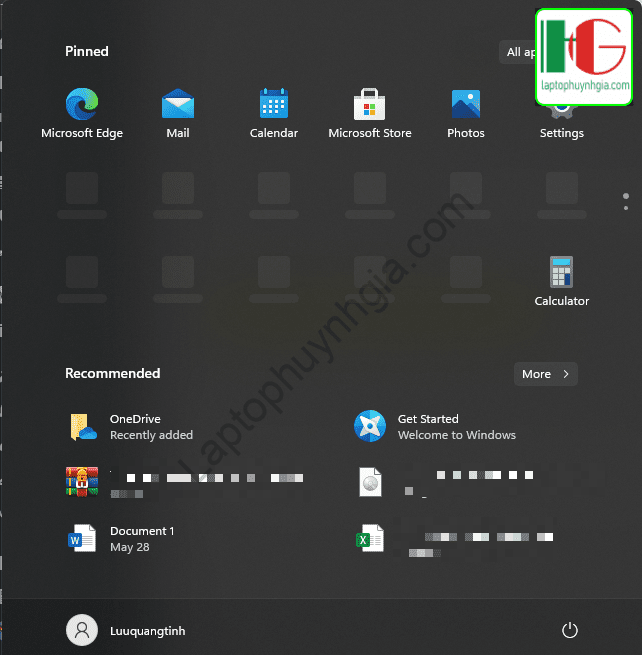
Tham thảo thêm:
Tiếp theo là trung tâm điều khiển của Windows 11
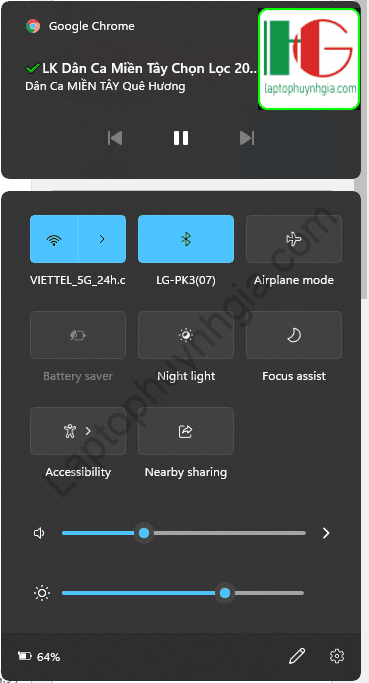
Notifications và lịch
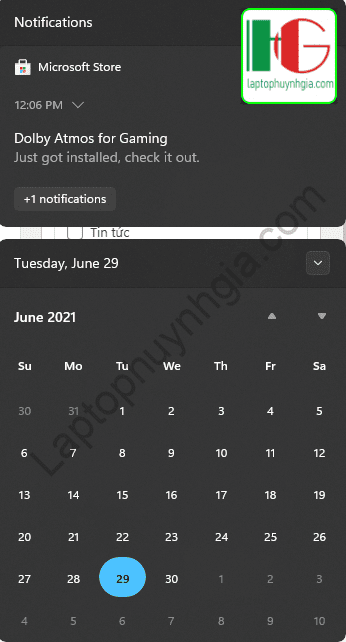
Phần cài đặt của Windows 11 phải nói là quá xuất sắc, đẹp hoàn mỹ.
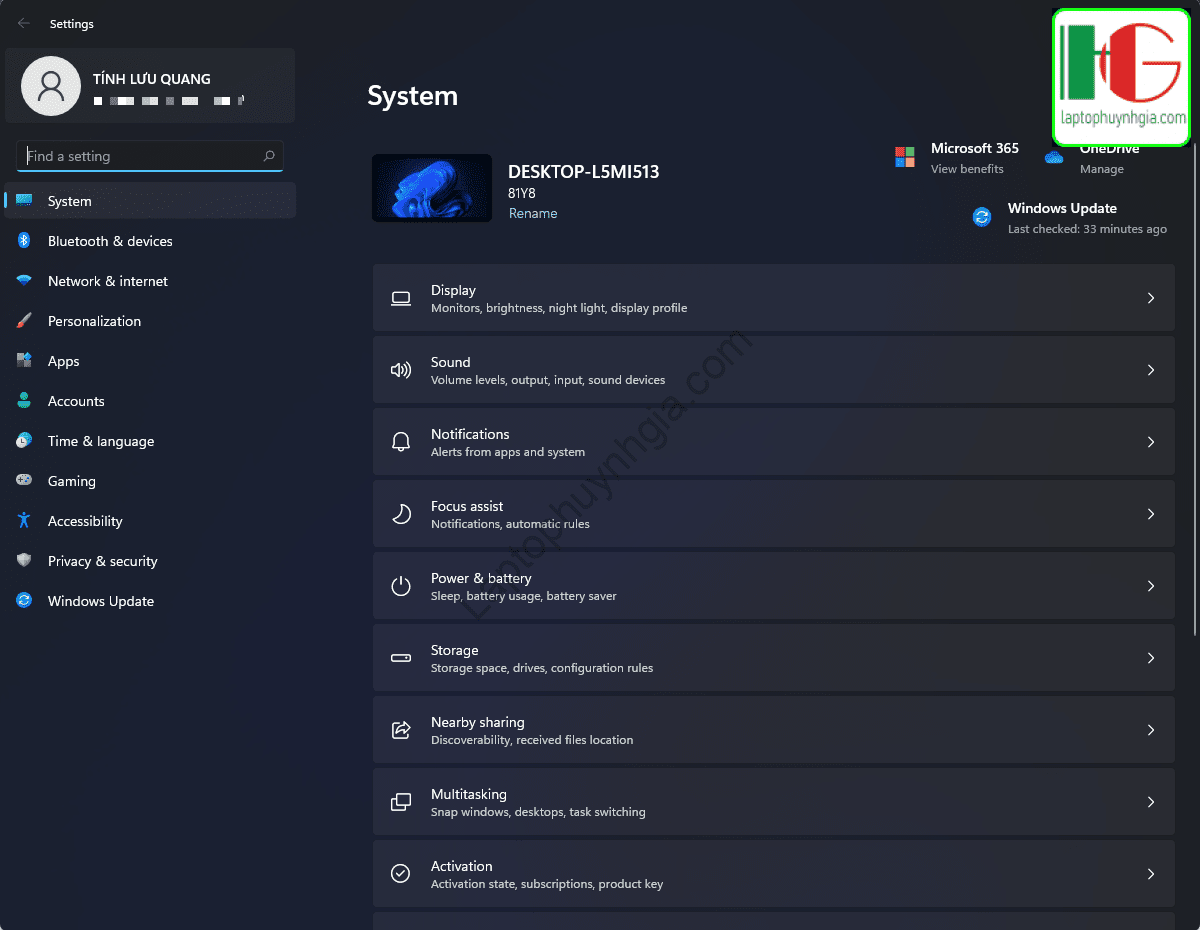
Cách sử dụng Dark mode Windows 11
Cách sử dụng Dark mode Windows 11 rất đơn giản các bạn vào phần Cài đặt => Personalization => Theme sau đó các bạn chọn Theme Dark mode là mọi thứ sẽ được đồng bộ sang Dark mode hết, quá đơn giản đúng không nào.
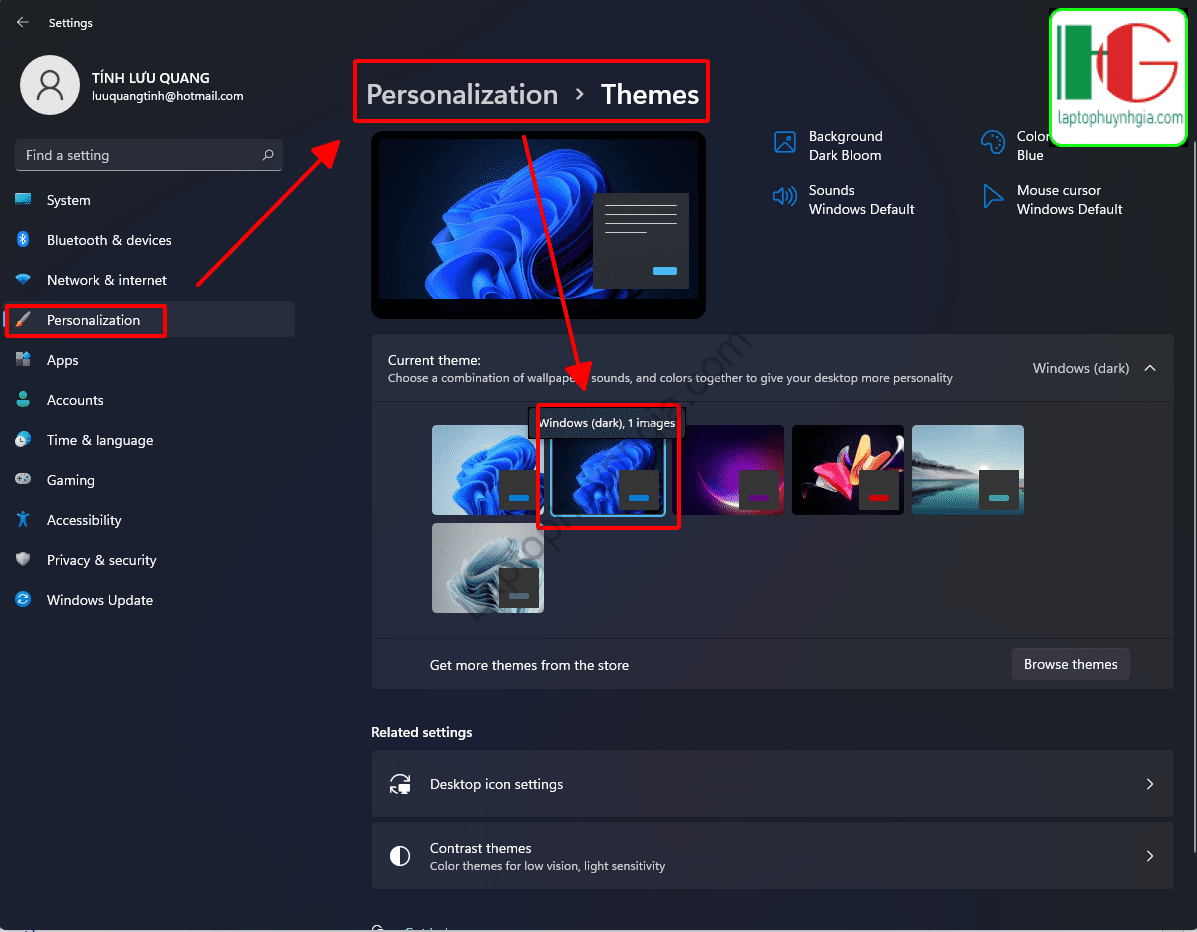
Giao diện cửa hàng Microsoft cũng đồng bộ Dark mode tuy nhiên của mình chưa cập nhật xong store thì phải vẫn là giao diện cũ :))
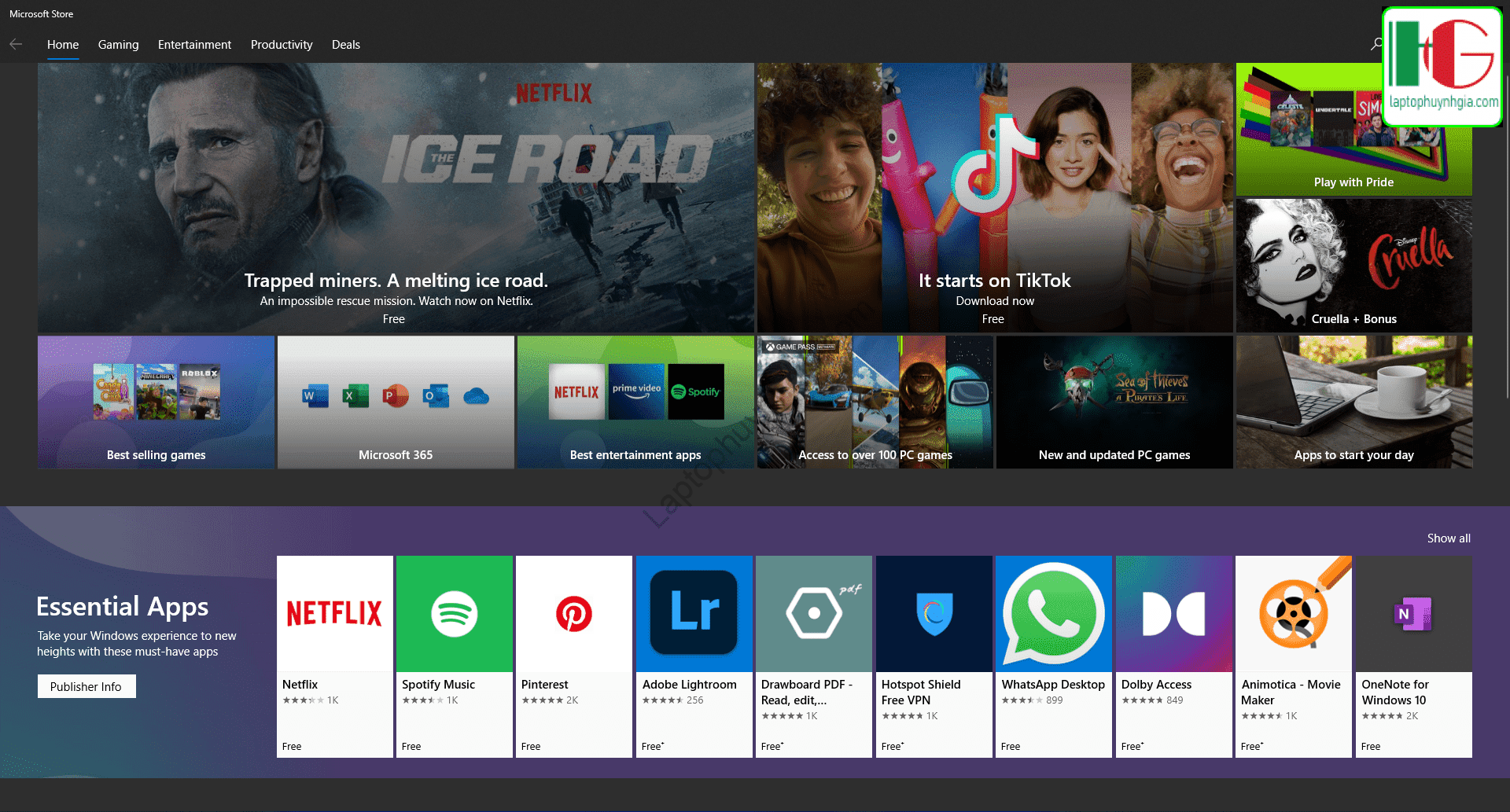
Còn đây là Widget của Windows 11 tuy nhiên nó là của Bing thật sự mình thích Google hơn nhiều, hy vọng trong tương lai sẽ có tùy chọn Google.
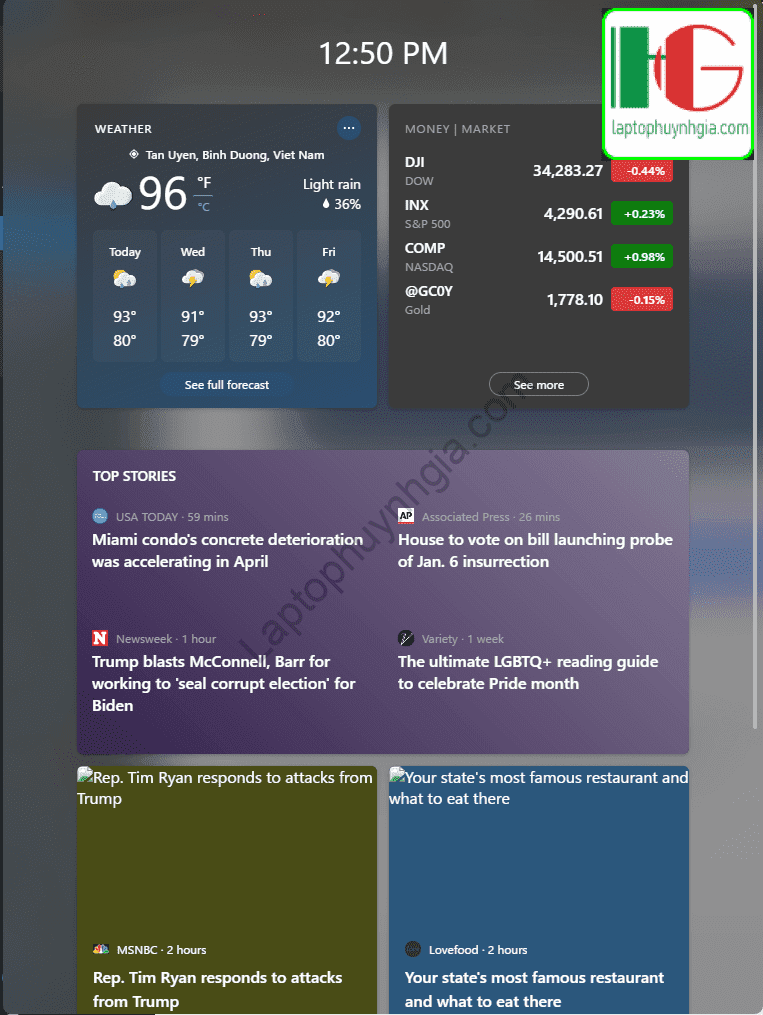
Taskbar bên trái của Windows 11
Mặc định trên Windows 11 Taskbar sẽ được canh giữa tuy nhiên điều này mình không thích lắm vì thói quen bấy lâu nay mình sử dụng Taskbar ở bên trái, nên mình sẽ tìm hiểu cách để có thể chuyển nó về bên trái nhé! Đầu tiên các bạn Click chuột phải vào thanh Taskbar ở dưới cùng chọn Taskbar settings
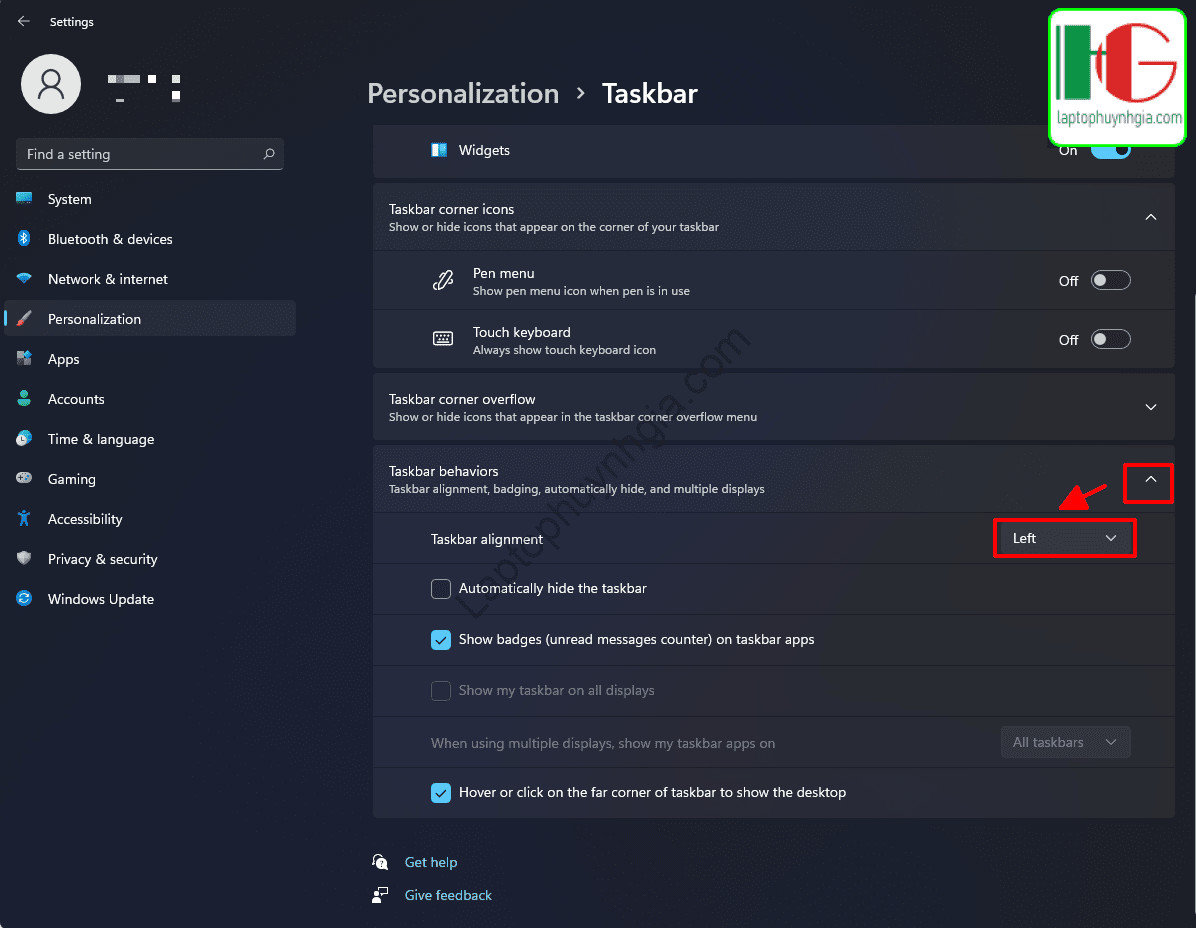
Và đây là kết quả sau khi chúng ta chỉnh về bên trái nè:

Dễ nhìn hơn rồi đúng không nào, chúc các bạn thành công.
Những điểm mình thích trên Windows 11
- Cải tiến giao diện đồng bộ mọi thứ đều được bo tròn trong rất nhẹ nhàng mà lại tinh tế.
- Dark mode Windows 11 quá đẹp, dễ nhìn hơn trên Windows 10 rất nhiều luôn.
- Trung tâm Action Center cũng được cải tiến khiến cho nó tinh tế hơn rất nhiều.
- Và còn rất nhiểu cải tiến khác, các bạn cài thử để trãi nghiệm nhanh nhé!.
Tổng kết Windows 11:
Cá nhân mình cài để trãi nghiệm là chính, mình chia 2 ổ cứng 1 ổ 50gb để cài Windows 11 trên ổ 256GB của mình, phần còn lại thì mình cài Windows 10 để phục vụ cho mục đích làm việc của mình, tuy nhiên sử dụng sáng giờ mình vẫn chưa phát hiện lỗi gì lớn nên vẫn dùng Windows 11 để làm việc luôn dù đây chỉ mới là bản phát triển. Chắc hẳn ở bản chính thức Windows 11 sẽ tốt hơn rất nhiều và cùng Laptop Huỳnh Gia chờ điều đó để sang dùng hẳn Windows 11 để làm việc, và mình sẽ dùng bản Windows này để làm việc đến khi gặp lỗi quá lớn khiến công việc bị gián đoạn thì mình sẽ chuyển về WIndows 10.
Xem thêm:
- Windows 11 có gì mới?
- Các bạn cần cài trãi nghiệm WIndows 11 thì làm theo hướng dẫn ở bài viết này nhé!
- Windows 11 Insider Preview chính thức từ Microsoft
Tác giả: Laptop Cũ Bình Dương Huỳnh Gia
Nếu Laptop của bạn đang bị chậm, lag, nóng máy thì có thể laptop của bạn đã quá lâu chưa được vệ sinh, tham khảo ngay Dịch vụ vệ sinh laptop tại Laptop Huỳnh Gia nhé!.
Bạn có ý định mua Laptop Cũ nhưng không biết test laptop ra sao, chúng tôi có thể giúp bạn, tham khảo ngay bài viết 20 cách test laptop cũ để nắm rõ cách test laptop bạn nhé!.
Laptop của bạn bị hao pin ngay cả khi đã tắt máy? Đừng lo, tham khảo ngay bài viết Laptop tắt nguồn vẫn bị hao pin để biết cách tự khắc phục nhé!.
